好評の『はじめてのMT4シリーズ』FXトレード・フィナンシャルのHPで私の動画がチュートリアルとして採用されることになりました(すごいね!)第2弾はMT4の注文方法です。
◎第1弾はこちら➡はじめてのMT4動画解説①困ったらコレだけやればいい!
◎MT4ダウンロードはこちらから➡http://www.fxtrade.co.jp/mt4/system/mt4
①新規注文4つの方法

・これは便利!MT4上の4か所から注文が出せます。
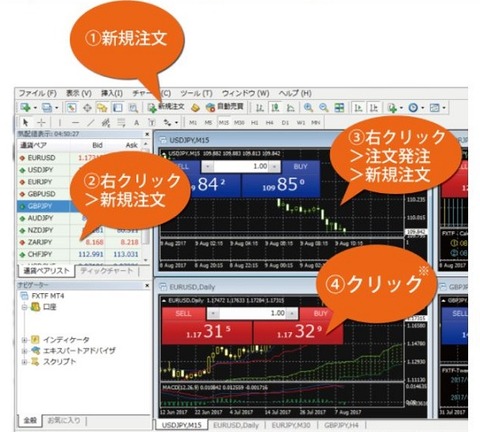
・スキャルピング用の画面
【ボリ平ドラゴン式】ドル円1分・5分足&ユーロドル1分足チャートを表示しています。
②ワンクリック取引の確認を!

・ワンクリック注文の設定になっていないか?確認します。
・「ツール(T)」➡オプション➡ワンクリック取引(チェックを外す)
※初心者の方はワンクリック設定にせず、一度自分がオーダーした内容を確認後注文しましょう。
③オーダーの発注

・成り行き買い➡赤のボタン
・成り行き売り➡青のボタン
「成り行き」とは価格を設定せずその時に表示された価格で購入すること。
「指値」はあらかじめ設定した価格で約定させること。
④FXTF MT4 2つのコース
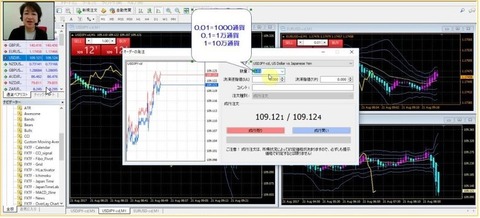
・0.01=1000通貨
・0.1=1万通貨
・1=10万通貨
注文時には必ずロット数(枚数)を確認してくださいね。
⑤買い注文が即約定

成り行き「買い」の注文がすぐに約定➡OKを押してウインドウを閉じる
⑥チャート上にポジションが反映される
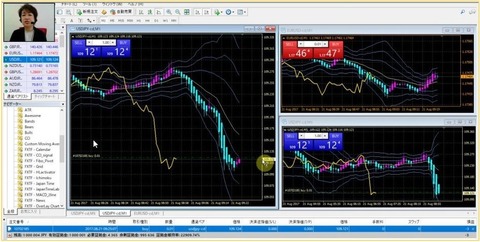
注文が約定するとチャート上にポジションが表示されます。これで状況を把握しながら取引します。
⑦決済の方法
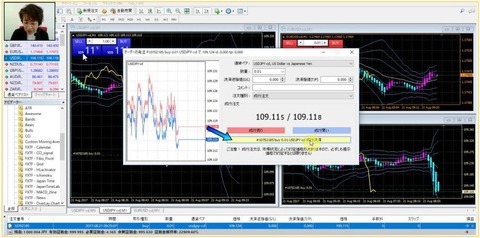 りい
りい
・【注意】「買いポジション」を持ったまま「売り注文」を出しても決済になりません!
「新規買い」「新規売り」という2つの注文になってしまいます。
・決済方法➡黄色い枠(決済確認画面)を押すとポジションが決済されます。
⑧取引内容を確認
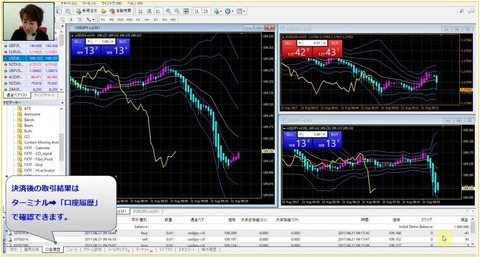
・「ターミナル」➡「口座履歴」取引内容を確認
⑨レポートの保存

取引した内容をダウンロードすることも可能です。トレードの検証に使えます。
・「ターミナル」➡「口座履歴」➡右クリック「レポートの保存」
■初心者の方はここに気を付けて!まとめ
①ワンクリック取引を外す
②ロット数の確認
③決済方法(両建てにならないように)
それでは、動画を見てみましょう!
■MT4ならFXトレード・フィナンシャル

➡FXトレード・フィナンシャル【MT4】
◎第1弾はこちら➡はじめてのMT4動画解説①困ったらコレだけやればいい!
◎MT4ダウンロードはこちらから➡http://www.fxtrade.co.jp/mt4/system/mt4
①新規注文4つの方法

・これは便利!MT4上の4か所から注文が出せます。
●気配値(銘柄)上で右クリック
●トレードパネル(SELLorBUY)
●チャート上で右クリック
●上部「新規注文」タブを押す
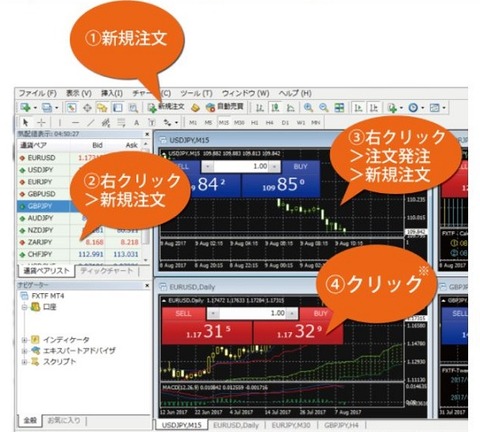
・スキャルピング用の画面
【ボリ平ドラゴン式】ドル円1分・5分足&ユーロドル1分足チャートを表示しています。
②ワンクリック取引の確認を!

・ワンクリック注文の設定になっていないか?確認します。
・「ツール(T)」➡オプション➡ワンクリック取引(チェックを外す)
※初心者の方はワンクリック設定にせず、一度自分がオーダーした内容を確認後注文しましょう。
③オーダーの発注

・成り行き買い➡赤のボタン
・成り行き売り➡青のボタン
「成り行き」とは価格を設定せずその時に表示された価格で購入すること。
「指値」はあらかじめ設定した価格で約定させること。
④FXTF MT4 2つのコース
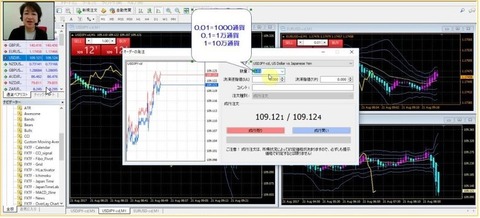
①1ロット:1万通貨の口座➡「ストリーミング方式」
②1ロット:1000通貨の口座➡「カウントダウン方式」
今回はcd=カウントダウン方式口座です。cdの場合の注意点はロット数の表記方法・0.01=1000通貨
・0.1=1万通貨
・1=10万通貨
注文時には必ずロット数(枚数)を確認してくださいね。
⑤買い注文が即約定

成り行き「買い」の注文がすぐに約定➡OKを押してウインドウを閉じる
⑥チャート上にポジションが反映される
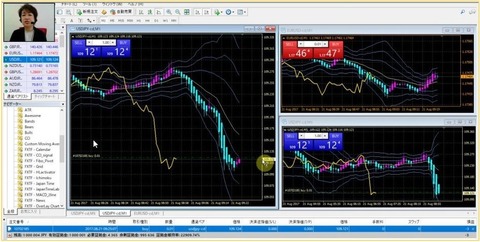
注文が約定するとチャート上にポジションが表示されます。これで状況を把握しながら取引します。
⑦決済の方法
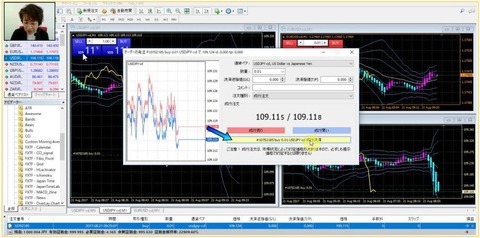 りい
りい・【注意】「買いポジション」を持ったまま「売り注文」を出しても決済になりません!
「新規買い」「新規売り」という2つの注文になってしまいます。
・決済方法➡黄色い枠(決済確認画面)を押すとポジションが決済されます。
⑧取引内容を確認
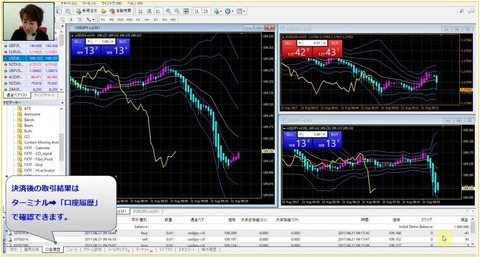
・「ターミナル」➡「口座履歴」取引内容を確認
⑨レポートの保存

取引した内容をダウンロードすることも可能です。トレードの検証に使えます。
・「ターミナル」➡「口座履歴」➡右クリック「レポートの保存」
■初心者の方はここに気を付けて!まとめ
①ワンクリック取引を外す
②ロット数の確認
③決済方法(両建てにならないように)
それでは、動画を見てみましょう!
■MT4ならFXトレード・フィナンシャル

➡FXトレード・フィナンシャル【MT4】
スポンサードリンク
